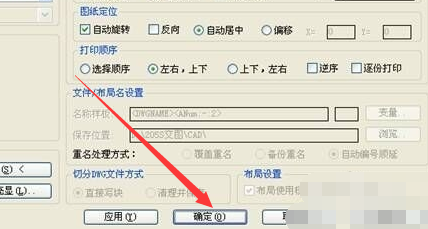3D模型
- 3D模型
- SU模型
- 材质
- 贴图
- CAD图纸
- 灵感图
- 全球案例
- 效果图
- 方案文本
- PS免抠
3D模型
SU模型
材质
贴图
CAD图纸
灵感图
全球案例
效果图
方案文本
PS免抠
猜你想搜
最近搜索
热门搜索
1、启动AutoCAD r2000以上版本
2、运行本程序,如下图所示
3、 添加文件到打印列表区,双击打印列表区中的文件将从打印列表区中删除该文件。如下图所示。
4、点击获取打印机列表按钮,将把CAD中的打印机名称全部添加到打印机名称下拉框,选取图纸尺寸、样式表、图纸方向及打印份数等。
5、设置打印参数,参数意义同CAD的打印参数;a3图纸图框实际长度380mm,其它图纸的图框实际长度类推; 图框点坐标附加值,举例说明:标准图框多段线宽度为1.2,图框点坐标附加值为0时,程序打印后的宽度为标准图框多段线宽度的一半,即1.2/2=0.6;标准图框多段线宽度为0.9,图框点坐标附加值为0时,程序打印后的宽度仅为0.9/2=0.45,如要求标准图框的打印宽度为0.6,图框点坐标附加值为0.6-0.45=0.15。
6、点击预览按钮,将预览打印第一张图,确定无误后再点击批量打印按钮,将切换到CAD打印图纸。你可能遇到这样的情况:打印机比较繁忙时打印的图纸可能夹杂其他人图纸,介绍一个可将所有图纸打印成一个PDF文件的软件PDFfactory Pro,再用PDF打印时将不在夹杂其他图纸,打印效果丝毫没有变化。不属于本站软件可到网上自行搜索下载。
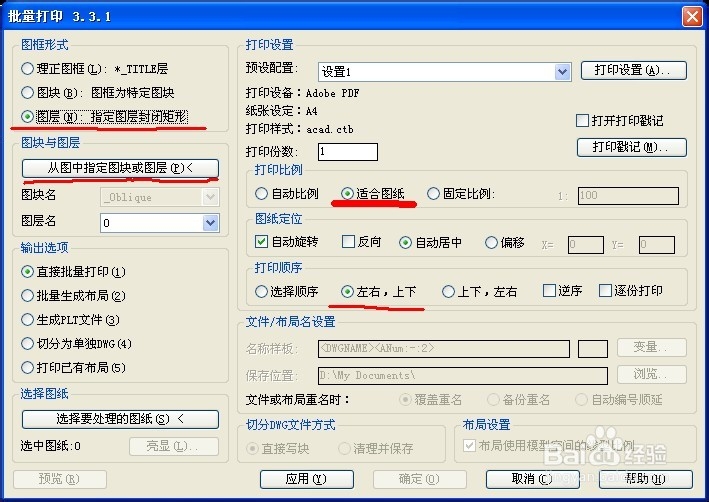
CAD批量打印大师的操作步骤如下:
1.在百度中搜索CAD批量打印工具 batchplot For AutoCAD,下载到电脑。

2.点击【工具】——【加载应用程序】。
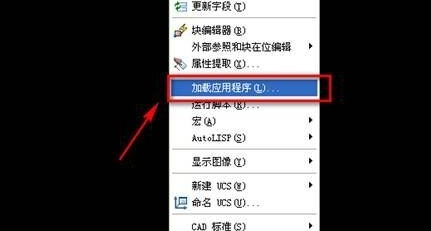
3.找到下载的批量打印插件,点击加载。
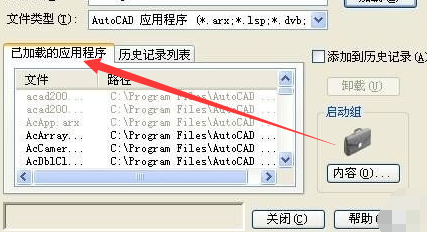
4.在命令行中输入:bplot,出现批量打印对话框。
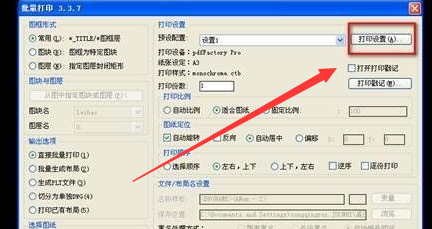
5.首先进行【打印设置】,设定完成后,确定返回。
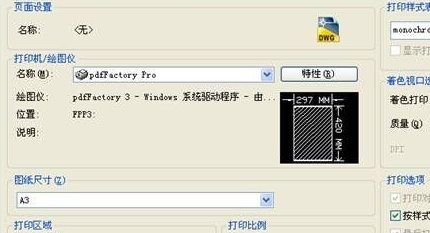
6.框选需要打印的图纸,点击确定,就可以批量打印了。这样就解决了CAD批量打印大师的问题了。